Jos käytät Task Manageria Windows 10 -koneella ( 1709 Fall Creators Update tai uudempi ), olet luultavasti nähnyt SgrmBroker.exe-ohjelman käynnissä taustalla. Onko se kelvollinen tiedosto? Onko se virus? Hienoja kysymyksiä. Katsotaanpa, mikä se on ja pitäisikö sinun olla huolissaan vai ei.
Hyppy suoraan loppuun - kaikki on hyvin. Sinun ei tarvitse huolehtia SgrmBroker.exe-tiedostosta. System Guard Runtime Monitor Broker (SgrmBroker.exe) on Microsoftin luoma palvelu, joka on sisäänrakennettu ydinkäyttöjärjestelmään Windows 10 -versiosta 1709 alkaen.
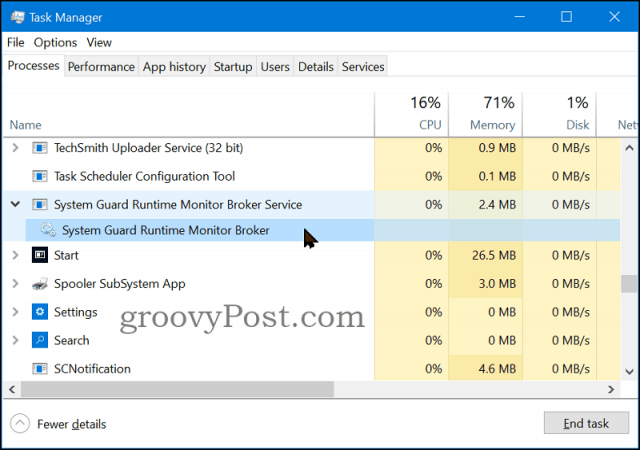
Mikä on SgrmBroker.exe?
System Guard Runtime Monitor Broker (SgrmBroker) on Windows-palvelu, joka on käynnissä ja osa Windows Defender System Guardia. Se voidaan helposti sekoittaa RuntimeBrokeriin , joka käsittelee universaaleja sovelluksia, mutta ne ovat erilaisia prosesseja ja molemmat turvallisia.
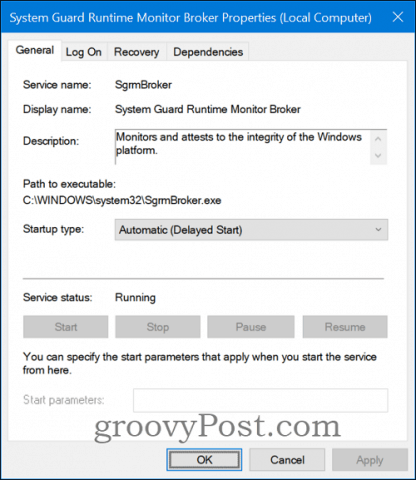
System Guard Runtime Monitor Broker vastaa Windows-alustan valvonnasta ja varmistaa sen eheyden. Palvelulla on kolme avainaluetta, joita se valvoo:
- Suojaa ja ylläpidä järjestelmän eheyttä sen käynnistyessä.
- Suojaa ja ylläpidä järjestelmän eheyttä sen käytön jälkeen.
- Vahvista, että järjestelmän eheys on todella ylläpidetty paikallisen ja etätodistuksen avulla.
Tämä on melko korkeatasoinen selitys siitä, mistä SgrmBroker.exe- palvelu vastaa, joten kaivataanpa kutakin aluetta hieman tarkemmin.
1- Suojaa ja ylläpidä järjestelmän eheyttä sen käynnistyessä
Tämä varmistaa, että mikään luvaton laiteohjelmisto tai ohjelmisto ei voi käynnistyä ennen Windowsin käynnistyslatainta. Tämä sisältäisi laiteohjelmiston, jota usein kutsutaan bootkitiksi tai rootkitiksi – ikäviä juttuja. Vain asianmukaisesti allekirjoitetut ja suojatut Windows-tiedostot ja -ohjaimet voivat käynnistyä laitteessa käynnistyksen aikana.
Yksi huomioitava asia, jotta edistyneimmät toiminnot toimisivat kunnolla, tarvitset tietokoneen, jossa on moderni piirisarja, joka tukee TPM 2.0:aa. Se on myös otettava käyttöön bios UEFI: ssä .
Mikä on TPM 2.0?
Trusted Platform Module (TPM) on olemassa versiossa 1.2 ja uudemmissa versioissa 2.0. Toinen suojatun kryptoprosessorin standardi, eräänlainen laitteistosiru tietokoneessasi.
2 – Suojaa ja ylläpidä järjestelmän eheyttä sen käytön jälkeen
Windows 10 -laitteisto eristää herkimmät Windows-palvelut ja -tiedot. Lyhyesti sanottuna tämä tarkoittaa, että jos hyökkääjä saa JÄRJESTELMÄtason oikeudet tai käsittää itse ytimen, hän ei voi hallita tai ohittaa kaikkia järjestelmän suojautumisia.
3 – Varmista, että järjestelmän eheys on todella ylläpidetty paikallisen ja etätodistuksen avulla
TPM 2.0 -siru auttaa mittaamaan laitteesi eheyttä eristämällä huipputason prosessit ja tiedot Windowsista. Se mittaa esimerkiksi laitteen laiteohjelmistoa, laitteiston kokoonpanon tilaa ja Windowsin käynnistykseen liittyviä komponentteja. Etätodennus edellyttää yritysjärjestelmiä, kuten Intune tai System Center Configuration Manager.
SgrmBroker.exe:n rekisteri- ja järjestelmätiedostojen sijainnit
Prosessin kannalta merkitykselliset rekisteri- ja järjestelmätiedostojen sijainnit ovat:
HKEY_LOCAL_MACHINE\SYSTEM\CurrentControlSet\Services\SgrmBroker %SystemRoot%\system32\SgrmBroker.exe
Älä huoli, SgrmBroker.exe on turvallinen
Kuten olemme keskustelleet, SgrmBroker.exe on Microsoftin luoma turvallinen tietoturvapalvelu, joka pitää sinut ja järjestelmäsi turvassa. Siksi sinun ei pitäisi yrittää pysäyttää tai poistaa palvelua millään tavalla. Terveessä järjestelmässä tämä prosessi toimii suurimman osan ajasta alhaisella RAM-käytöllä.
Jos sinulla on ongelmia, voit varmistaa, että tiedosto on Microsoftin allekirjoittama ja että se on käynnissä c:\windows\system32-kansiosta. Se auttaa meitä varmistamaan, että se ei ole kopiointitiedosto, joka suoritetaan toisesta sijainnista.
Onko sinulla lisäkysymyksiä koskien SgrmBroker.exe-tiedostoa, joihin en vastannut? Lähetä kysymyksesi tai kommentti ilmaiselle Windows 10 -keskustelufoorumillemme.
Miten se poistetaan käytöstä?
Katsotaanpa nyt, kuinka System Guard Runtime Monitor poistetaan käytöstä Windows 10: ssä.
Tapa 1: Poista System Guard Runtime Monitor käytöstä asetuksista
Ensin voit yrittää poistaa System Guard Runtime Monitorin käytöstä Asetukset-sovelluksella. Näin voit tehdä sen:
Paina Windows + I -näppäimiä samanaikaisesti aika avata Asetukset -sovellus.
Siirry Järjestelmä-osaan ja napsauta Ilmoitus & toiminnot -välilehti.
Poista valinta Hanki vinkkejä, temppuja ja ehdotuksia käyttäessäsi Windowsia -vaihtoehto.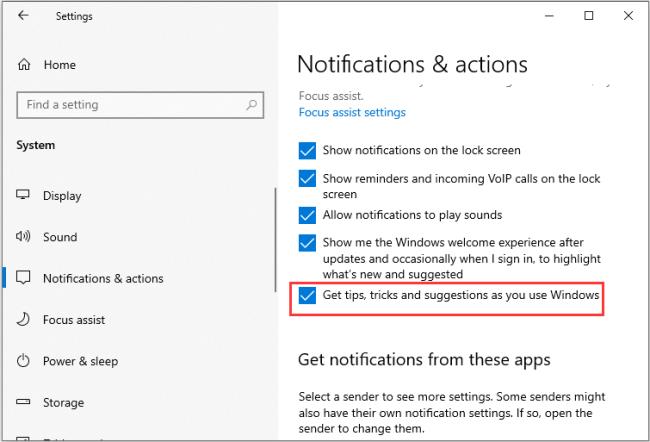
Sitten voit käynnistää tietokoneesi uudelleen ja sitten olet poistanut System Guard Runtime Monitor Brokerin käytöstä onnistuneesti.
Tapa 2: Poista System Guard Runtime Monitor käytöstä rekisterieditorin kautta
Voit myös poistaa System Guard Runtime Monitorin käytöstä rekisterieditorilla. Näin voit tehdä sen:
Paina Windows+ R -näppäintä samalla aika avata Suorita -valintaikkuna. Kirjoita sitten regedit ja paina Enter avaaksesi < a i=11>Rekisterieditori.
Siirry seuraavaan polkuun:HKEY_Local_MACHINE\SYSTEM\CurrentControlSet\Services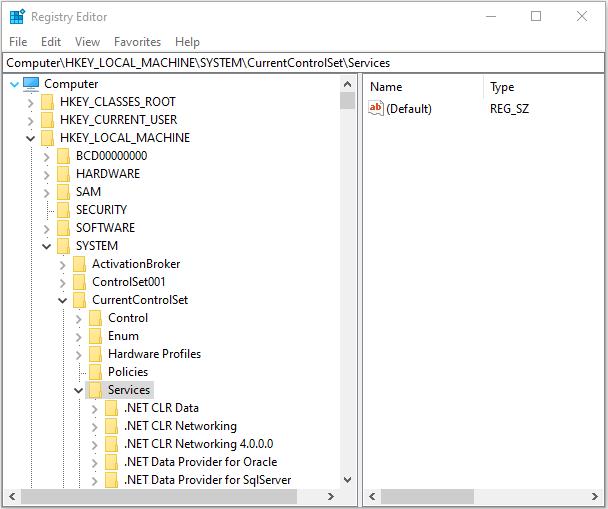
Napsauta hiiren kakkospainikkeella TimeBrokerSvc-arvoa ja valitse Muokkaa .
Muuta Arvotiedot-kentässä 3 arvosta 4. Napsauta OK.
Tapa 3: Poista taustasovellukset käytöstä
Voit myös poistaa taustasovellukset käytöstä. Noudata alla olevia ohjeita:
Avaa Asetukset -sovellus uudelleen ja napsauta Tietosuoja osa.
Napsauta sitten Backgroud-sovellukset-osaa ja poista niiden sovellusten valinnat, joita et halua suorittaa taustalla.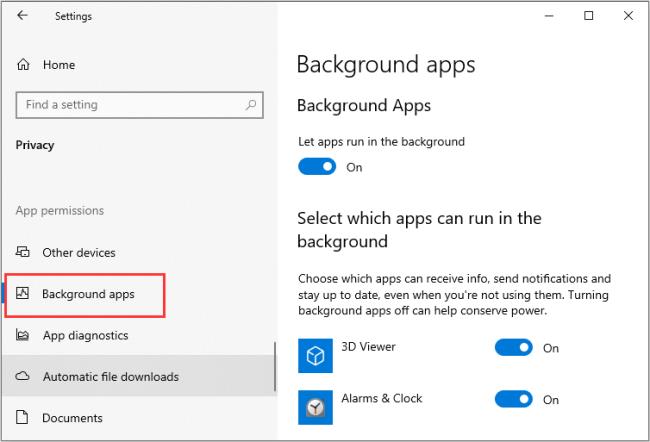
![Xbox 360 -emulaattorit Windows PC:lle asennetaan vuonna 2022 – [10 PARHAAT POINTA] Xbox 360 -emulaattorit Windows PC:lle asennetaan vuonna 2022 – [10 PARHAAT POINTA]](https://img2.luckytemplates.com/resources1/images2/image-9170-0408151140240.png)
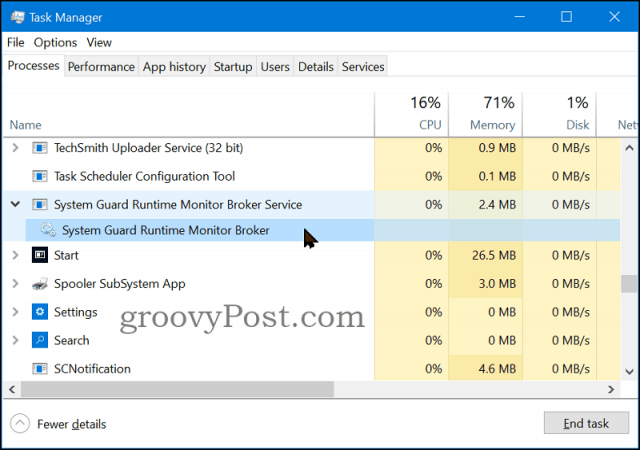
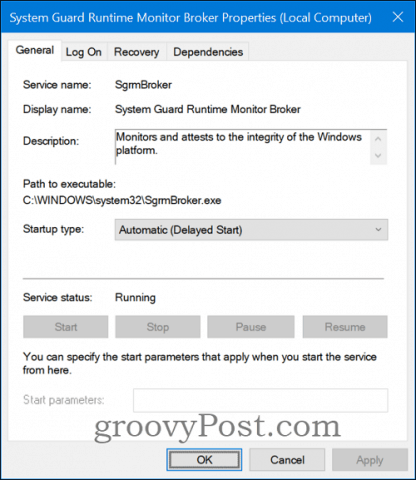
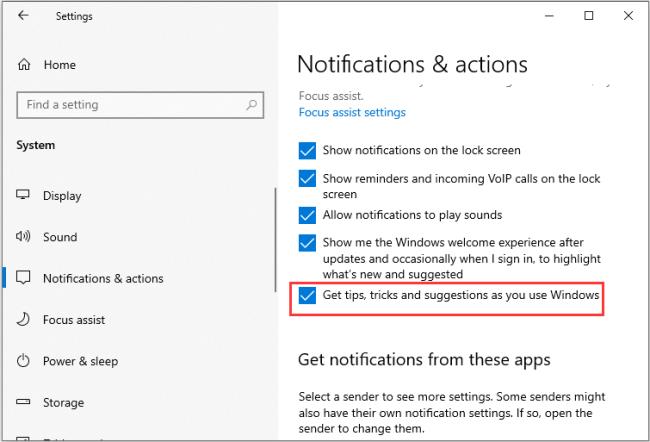
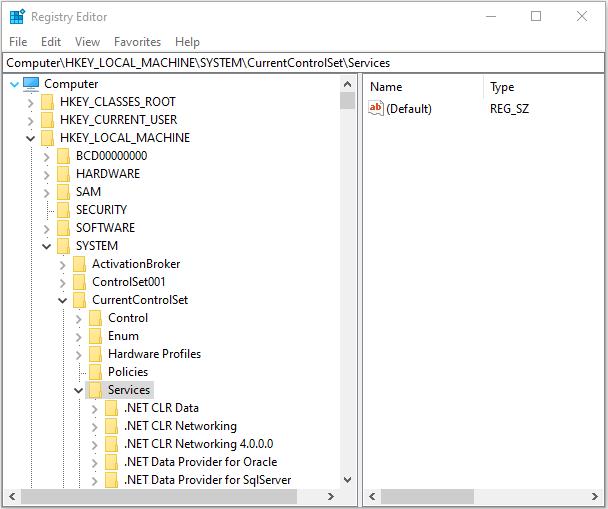
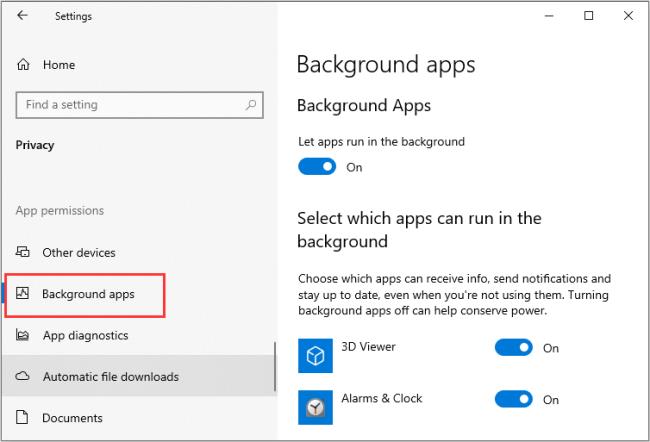
![[100 % ratkaistu] Kuinka korjata Error Printing -viesti Windows 10:ssä? [100 % ratkaistu] Kuinka korjata Error Printing -viesti Windows 10:ssä?](https://img2.luckytemplates.com/resources1/images2/image-9322-0408150406327.png)




![KORJAATTU: Tulostin on virhetilassa [HP, Canon, Epson, Zebra & Brother] KORJAATTU: Tulostin on virhetilassa [HP, Canon, Epson, Zebra & Brother]](https://img2.luckytemplates.com/resources1/images2/image-1874-0408150757336.png)

![Kuinka korjata Xbox-sovellus, joka ei avaudu Windows 10:ssä [PIKAOPAS] Kuinka korjata Xbox-sovellus, joka ei avaudu Windows 10:ssä [PIKAOPAS]](https://img2.luckytemplates.com/resources1/images2/image-7896-0408150400865.png)
